WordPress管理画面からURLを変更
管理画面のダッシュボードの設定 -> 一般から
WordPressアドレス(URL) と サイトアドレス(URL) を変更することができます。
ただし、間違えたアドレスを登録すると管理画面に戻れなくなるので注意が必要です。
もし、間違えた場合は、次からの方法を試してください。
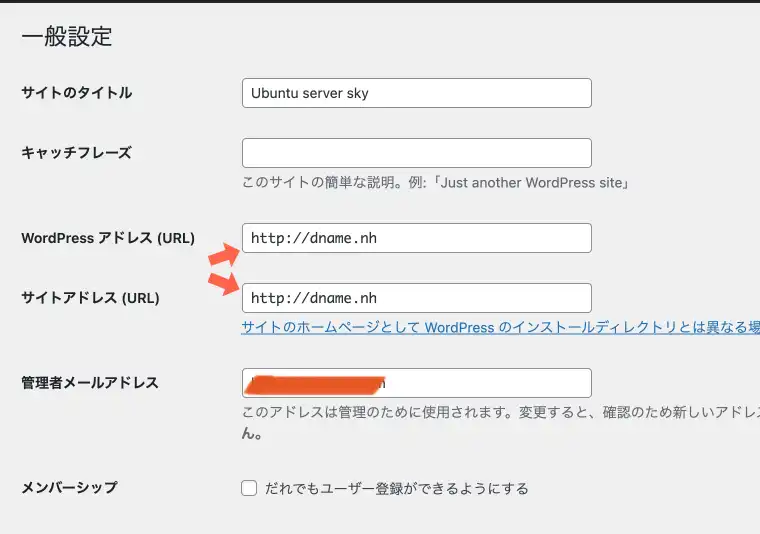
wp-config.php に追記
URL を途中で変更したい
http://dname –>. http://dname.jp
にするには、wordpress のディレクトリ内にある
wp-config.php に新たに直接、以下のような内容を追記する。
URL http://dname.jp はサンプルなので、各URLに合わせてください。
define( 'WP_HOME', 'http://dname.jp' );
define( 'WP_SITEURL', 'http://dname.jp' );
wp-config.php に直接URLを書き込んだ場合、WEBブラウザからアクセス可能になるが、WordPress の管理画面から URL の変更はできません。
注意:wp-config.php に追記する方法は、データベースの情報より優先されるので、データベースを変更してもURLが反映されない時は、このファイルを疑う必要がある。
データベースのURL情報を編集
PhpMyAdmin でURL情報編集
WordPress は、URL をデーターベースに記録しています。
本来は、WordPress の管理画面から行うのですが、ウエブブラウザでアクセスできなくなった時は、PhpMyAdmin からURLを変更可能です。
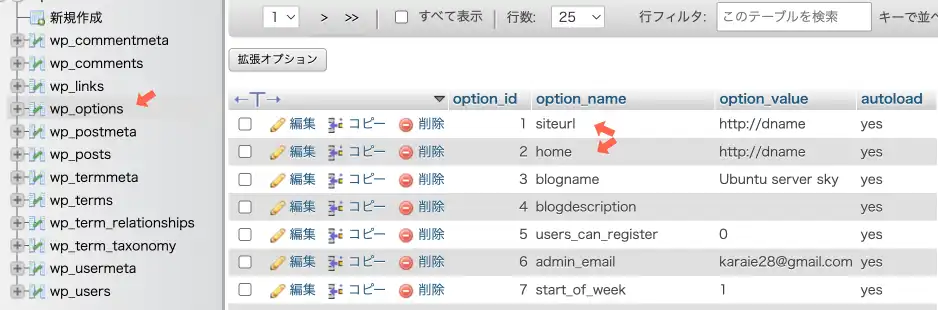
テーブル名 WP-options ( WP は最初の設定で変更した場合は異なります 〇〇-options を選択します)
option_name : 1. siteurl 2.home の option_value のURLを変更すれば良い。
✏️編集をクリックして

赤の矢印をダイレクトに新たなURLに書き換えて、一番下にスクロールして、実行ボタンをクリック!
MySQLコンソールでURL情報を操作
MySQL コンソールに移動
$ sudo mysql -u root
WordPress で使用しているデータベースを選択する。
忘れた場合は、wp.config.php に書かれているので確認してみよう。
このサンプルサイトの場合、データベース名はwpdb とすると
mysql> USE wpdb;
Reading table information for completion of table and column names
You can turn off this feature to get a quicker startup with -A
データベース内の home , siteurl を選択表示させてみる。
mysql> SELECT option_name, option_value FROM wp_options WHERE option_name IN ('home', 'siteurl');
+-------------+-----------------+
| option_name | option_value |
+-------------+-----------------+
| home | http://dname |
| siteurl | http://dname |
+-------------+-----------------+
2 rows in set (0.00 sec)
home , siteurl の option_value ‘http://dname’ を ‘http://dname.nh’ に変更するコマンドは
mysql> UPDATE wp_options SET option_value='http://dname.nh' WHERE option_name IN ('home', 'siteurl');
うまく変更されたか確認します。
mysql> SELECT option_name, option_value FROM wp_options WHERE option_name IN ('home', 'siteurl');
+-------------+-----------------+
| option_name | option_value |
+-------------+-----------------+
| home | http://dname.nh |
| siteurl | http://dname.nh |
+-------------+-----------------+
2 rows in set (0.00 sec)
mysql> exit
Bye
option_value が http:dname.nh に変更されました。
WordPress の URL 変更3つの方法
ローカルサイトで作ったWordpressをグローバルサイトにアップする時にURL の変更が必要になります。
- 管理画面から
- wp-config.phpに追記
- データーベースのURLを書き換える
管理画面に入れるのであれば、簡単に変更は可能ですが、
WorPress の URL は、データベース内に記録されているが、wp-config.php が最優先されるURL情報になるようです。
管理画面にアクセスできなくても、データベースにアクセスできるのであれば、URLの変更は可能です。
一つは、PhpMyAdmin からデータベースの変更する方法です。
比較的簡単ですが、PhpMyAdminを設定するのが少々面倒です。
二つ目は、ダイレクトにssh でサーバーにアクセスしてMySQL コンソールからURL情報を書き換えてしまう方法です。
慣れれば、こちらの方が簡単に感じました。